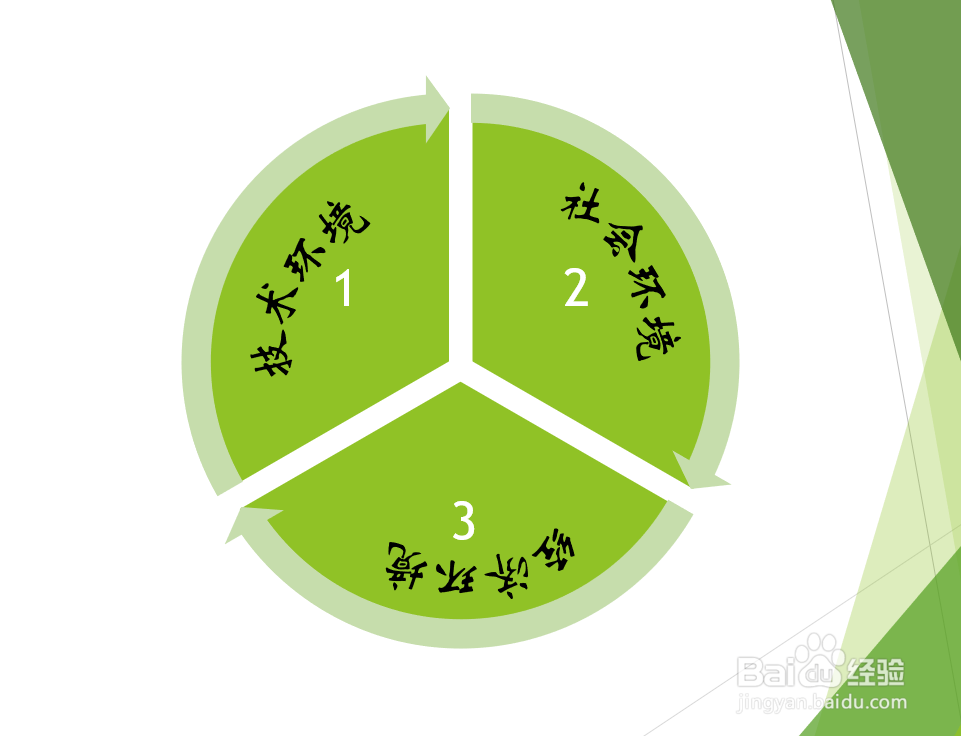1、首先为了方便演示,我们打开PPT软件,打开我们准备好的一个PPT模板即可。
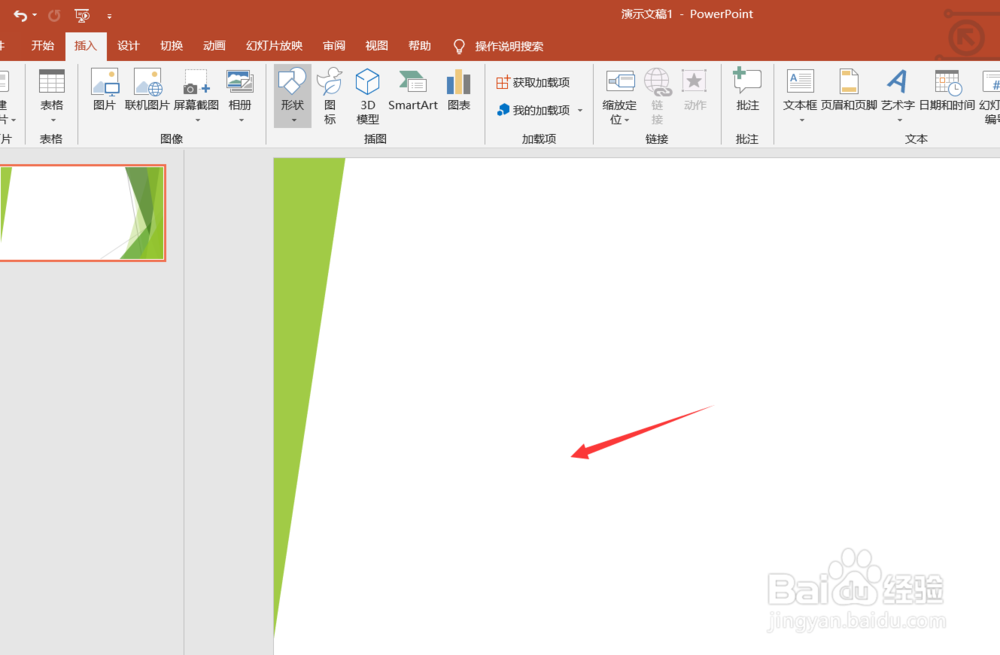
2、接着我们点击上方的插入选择smart art,选择循环,然后选择一个循环流程,然后点击确定即可。
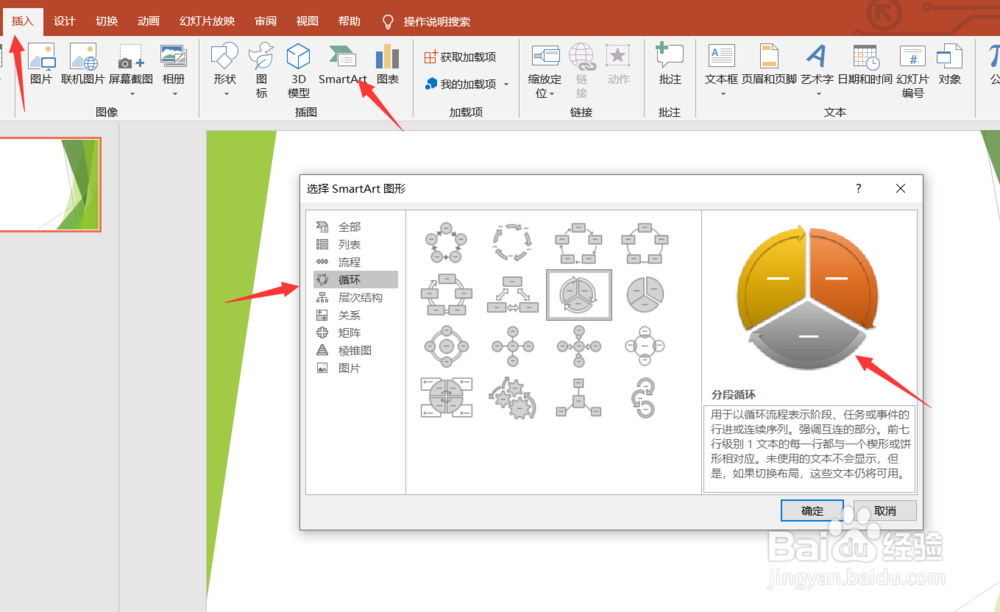
3、插入循环流程之后,我们可以看到它提示我们输入的文本是直的而并不是环形的。
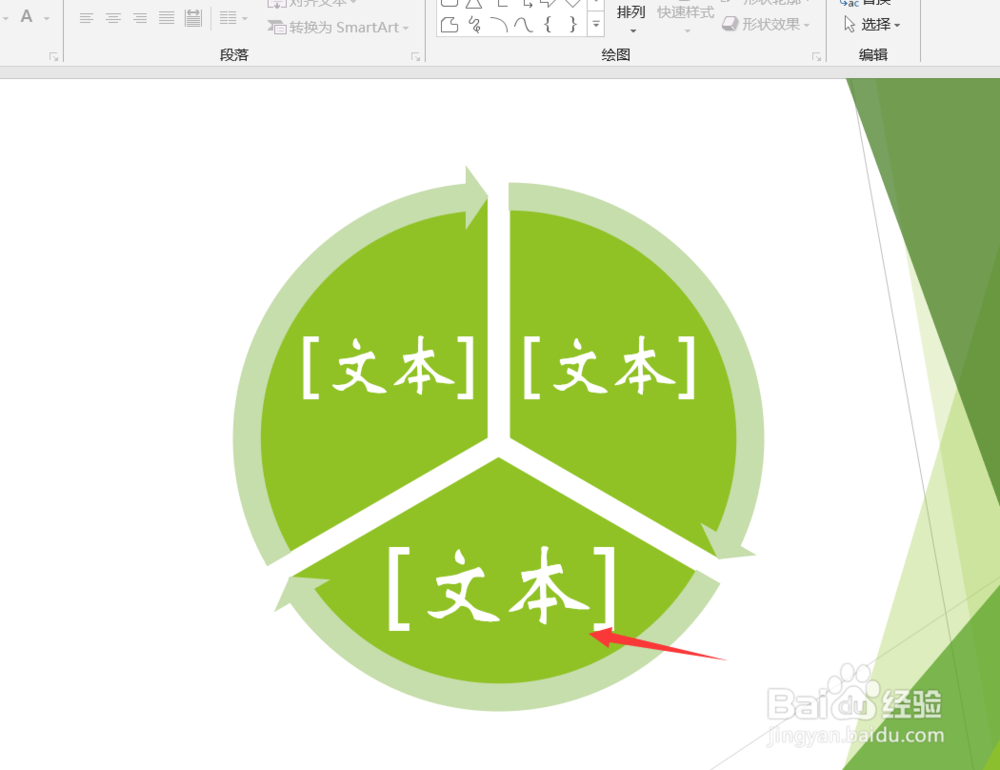
4、接着我们点击上方的插入选择文本框,绘制一个横排文本框。
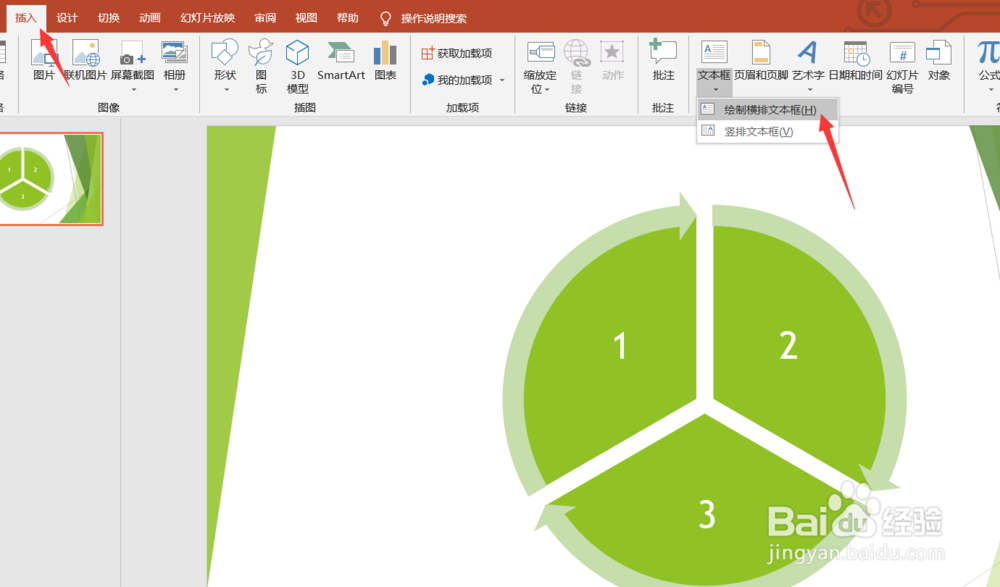
5、绘制横排文本框之后,我们在文本框中输入文字内容,如下图所示。
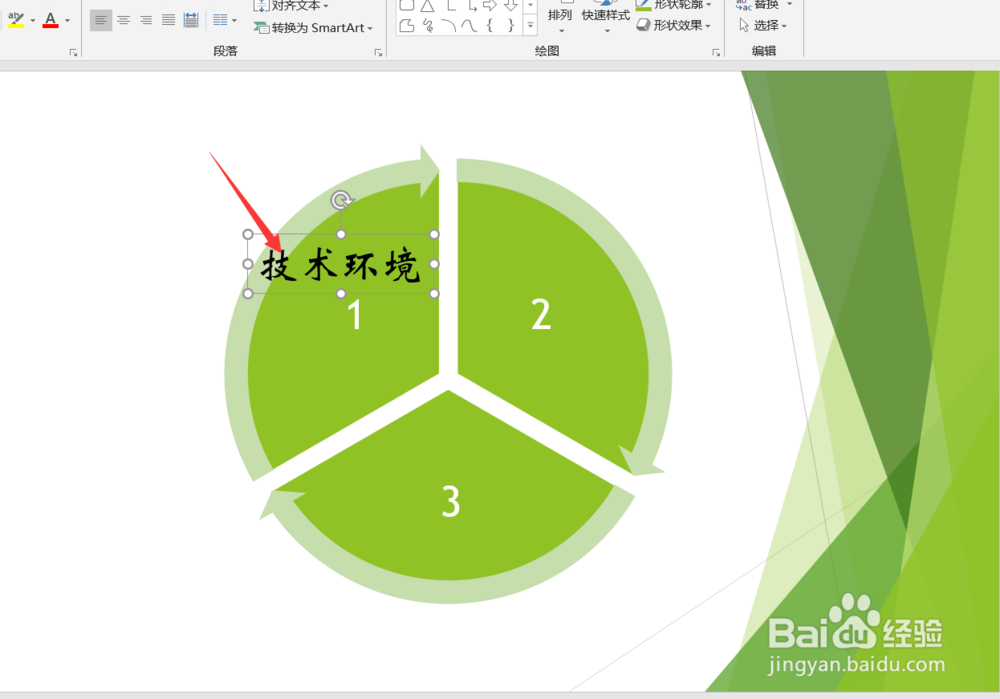
6、接着我们选中横排的文本框,然后点击格式,顺着文字效果,设置转换。
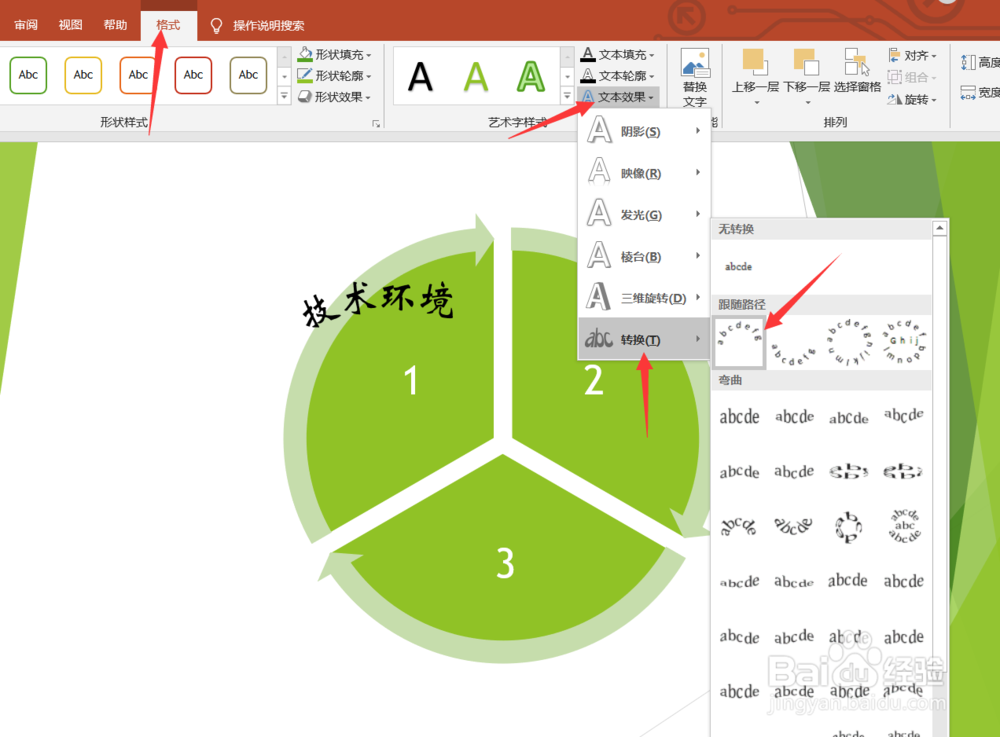
7、在转换参数设置页面,我们将高度设置为三厘米,宽度设置为5.7厘米,可以看到我们的直文字就变成了环形文字。
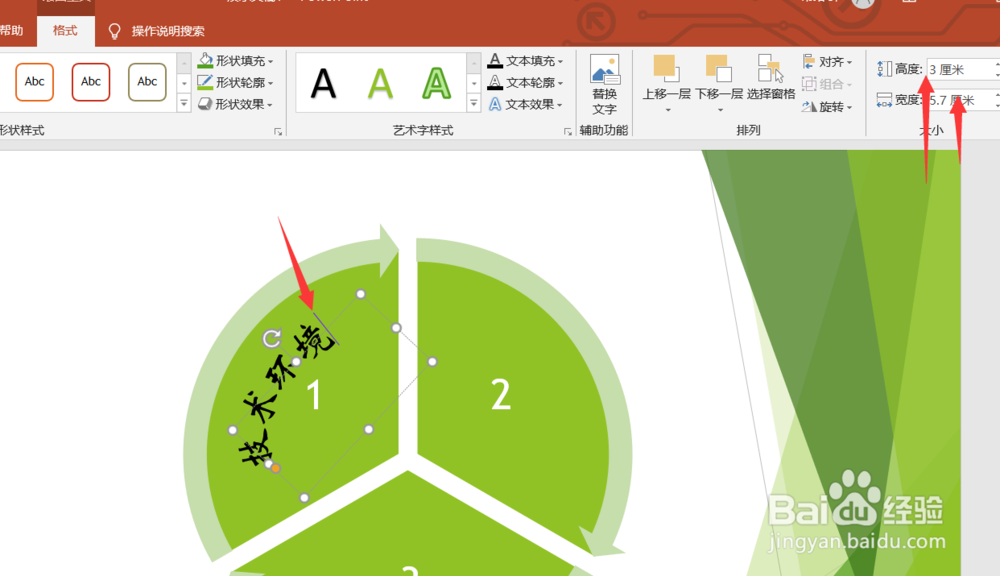
8、接着我们复制这个环形文本框,然后将另外两个也按照同样的操作,让环形文字与环形相贴合。
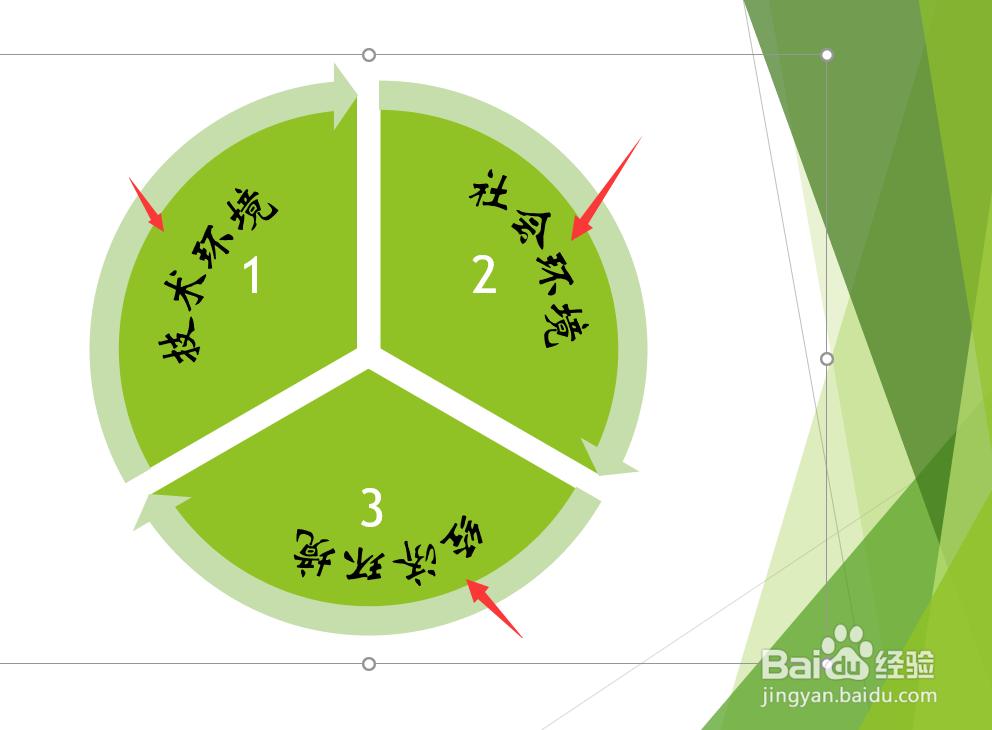
9、这样,我们环形文字效果就完成了。今天的PPT如何制作环形文字效果教程就为大家介绍到这里,希望对大家有所帮助。